Windows 無法啟動:3 個優秀的解決方案 [2023]
 更新於 歐麗莎 / 22年2022月09日20:XNUMX
更新於 歐麗莎 / 22年2022月09日20:XNUMX在使用 Windows 時,仍然可能會出現問題。 用戶在其計算機上遇到的最常見問題之一是 Windows 無法啟動。 用戶想知道是什麼導致了這個問題。 好吧,這個問題可能有多種原因。 所以,如果您想知道潛在的罪魁禍首以及執行此操作的方法,那麼您來對地方了。 繼續閱讀這篇文章並仔細應用此處提供的解決方案。 完成修復後,了解如何從中恢復數據。
![Windows 無法啟動:3 個優秀的解決方案 [2023]](https://www.fonelab.com/images/data-retriever/windows-failed-to-start.jpg)

指南清單
FoneLab數據檢索器-從計算機,硬盤驅動器,閃存驅動器,存儲卡,數碼相機等中恢復丟失/刪除的數據。
- 輕鬆恢復照片,視頻,聯繫人,WhatsApp和更多數據。
- 恢復之前預覽數據。
第 1 部分。 為什麼 Windows 沒有正確啟動?
儘管 Windows 無法正確啟動的潛在原因有很多,但我們列出了導致此類問題的 4 個最常見的原因。
1. BCD 文件損壞或丟失
如果 BCD 文件損壞或丟失,您的 Windows 計算機將無法啟動。
2.損壞或損壞的系統文件
由於各種原因,文件系統本身可能已損壞或損壞。 當您在將重要數據寫入引導扇區的過程中關閉 PC 時,您可能會遇到 Windows 無法啟動的情況。
3.不良或過時的驅動程序問題
過時或錯誤的驅動程序也可能導致 Windows 無法啟動。
4.病毒或惡意軟件
病毒或惡意軟件也可能導致您的 Windows 無法成功啟動。
了解這些原因後,請繼續閱讀本文的下一部分,並了解可以嘗試解決此問題的解決方案。
第 2 部分。 如何修復 Windows 未成功啟動
以下是您可以嘗試解決 Windows 7、8 10 或其他無法啟動的問題的修復程序。 仔細跟隨他們。
解決方案 1. 運行啟動/自動修復
此方法允許您掃描和修復丟失或損壞的啟動系統文件。 它還包括修復您的 Windows 無法啟動。 請參閱下面的操作方法:
步驟 1首先,插入 Windows 可啟動安裝 DVD 或恢復光盤並重新啟動計算機。
步驟 2當提示按任意鍵從 CD 或 DVD 引導時,按任意鍵。 然後,根據您的需要選擇語言和其他首選項,然後單擊 下一頁 按鈕。
步驟 3在以下屏幕上,選擇 修復您的計算機. 選擇您要修復的操作系統,然後點擊 下一頁 按鈕。
步驟 4對於 Windows 7 用戶,單擊 啟動修復 在 系統恢復選項 並按照屏幕上的說明進行操作。 對於 Windows 10 用戶,請在選擇選項屏幕上選擇疑難解答。 然後, 高級選項 > 自動修復.
步驟 5完成後,重新啟動計算機以修復 Windows 成功啟動失敗。 就是這樣!
如果這不能解決您的問題,請繼續執行以下方法。
FoneLab數據檢索器-從計算機,硬盤驅動器,閃存驅動器,存儲卡,數碼相機等中恢復丟失/刪除的數據。
- 輕鬆恢復照片,視頻,聯繫人,WhatsApp和更多數據。
- 恢復之前預覽數據。
解決方案 2. 執行系統還原
假設由於計算機上安裝的應用程序、程序、驅動程序或更新而出現問題。 在這種情況下,您還可以通過還原計算機或執行系統還原來修復它。 這是如何做到的:
步驟 1首先,插入 Windows 安裝光盤。
步驟 2然後,當計算機屏幕上顯示“按任意鍵從 CD 或 DVD 啟動”消息時,按一個鍵。 然後點擊 修復您的計算機選項 在窗口的左下角。
步驟 3之後,選擇您安裝的驅動器,然後單擊下一步按鈕。 然後,從 系統恢復選項 部分適用於 Windows 7。在 Windows 10 上,選擇 疑難解答 > 高級選項 > “系統還原”.
步驟 4最後,按照屏幕上的說明完成恢復過程。 你去吧!
解決方案 3. 重建 BCD 配置
您可以嘗試解決問題的另一個解決方案是重建 BCD 配置。 損壞或丟失的 BCD 文件是導致 Windows 無法啟動的關鍵原因,因此請在命令提示符下重建 BCD 以修復它。 請按照以下給定步驟操作。
步驟 1首先,插入 Windows 安裝光盤。
步驟 2當您看到 Press any key boot from CD or DVD 消息出現時,請按任意鍵。 然後,選擇您的語言和其他首選項,然後單擊 下一頁 按鈕。
步驟 3然後,選擇您要修復的 Windows 操作系統並選擇 下一頁. 現在,在 系統恢復選項 在 Windows 7 和 Windows 10 的高級選項中,選擇 命令提示符 選項。
步驟 4接下來,輸入以下命令並為每個命令按回車鍵。
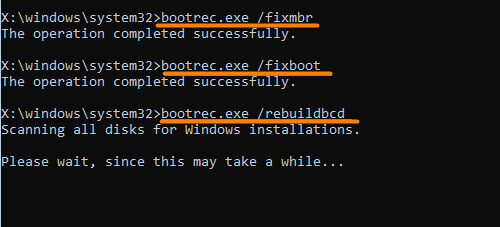
完成最後一個命令後,在命令提示符中鍵入 exit 並按 Enter。 最後,在不插入安裝媒體的情況下重新啟動您的 PC。
在解決問題的過程中,您可能會丟失計算機中的一些數據。 這就是為什麼我們分享您可以用來檢索基本數據的最佳工具之一。 直接跳到下一部分找出答案。
部分 3。 如何使用 FoneLab 數據檢索器從 Windows PC 恢復數據
當您從設備中丟失一些有價值的數據時,只有少數工具是可靠的。 但, FoneLab數據檢索器 在這裡真誠地幫助你。 它提供了一種專業且可靠的方式來恢復您的數據。 有了它,您可以從計算機、閃存驅動器、存儲卡等中檢索任何數據類型,例如照片、視頻、文檔等。現在,如果您想從 Windows PC 中恢復丟失和刪除的數據,您用這個工具肯定可以做到這一點。 從下面的完整教程中了解如何做到這一點。
FoneLab數據檢索器-從計算機,硬盤驅動器,閃存驅動器,存儲卡,數碼相機等中恢復丟失/刪除的數據。
- 輕鬆恢復照片,視頻,聯繫人,WhatsApp和更多數據。
- 恢復之前預覽數據。
步驟 1首先,下載並安裝 FoneLab數據檢索器 在您的 Windows PC 上。 安裝後會自動打開。
步驟 2然後,選擇您要檢索的數據類型並點擊 瀏覽 按鈕。 試試 深層掃描 如果您找不到要恢復的文件,請選擇模式。
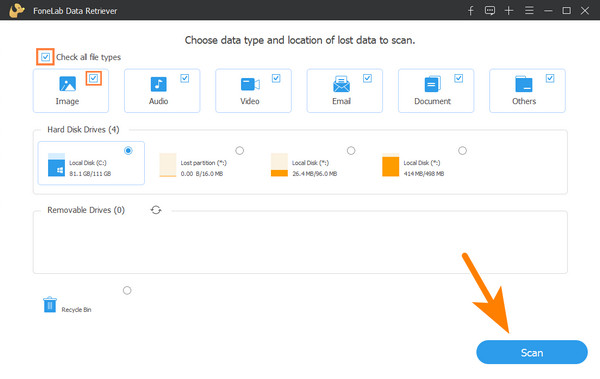
步驟 3然後,通過單擊文件名旁邊的框以選中文件來選擇文件。

步驟 4選擇完需要恢復的數據後,單擊 恢復 按鈕,然後選擇要保存它們的位置,最後,點擊 OK 按鈕。

你有它! 這個工具更有趣的是它易於理解和理解。 即使您是初學者,也可以享受使用它的樂趣。 所以現在下載並嘗試吧!
第 4 部分。有關 Windows 無法啟動的常見問題解答
1、Windows 10更新後電腦無法開機怎麼辦?
要在 Windows 10 中解決此問題,請卸載更新,以便再次啟動 Windows 10。 這是您可以用來解決問題的最佳解決方案。
2. 如果我中斷系統還原 Windows 10 會怎樣?
中斷時,它可能會嚴重干擾恢復您的 Stem 文件和 Windows 註冊表。 它可能不完整。 這就是 Windows 警告系統還原一旦開始就不應中斷的原因。
總之,這是您可以修復 Windows 無法啟動的方法。 上面給出的所有方法都是您可以嘗試的最出色的解決方案。 此外,在恢復 Windows PC 上的重要文件時, FoneLab數據檢索器 是您可以使用的最佳工具。 因此,現在嘗試它們並能夠解決此問題。
FoneLab數據檢索器-從計算機,硬盤驅動器,閃存驅動器,存儲卡,數碼相機等中恢復丟失/刪除的數據。
- 輕鬆恢復照片,視頻,聯繫人,WhatsApp和更多數據。
- 恢復之前預覽數據。
